
iPhoneで最速でググる方法を考えてみた
外出中に何かを調べたくなったとき、どうしてますか?
私はこんな感じです。
えーっと、あれなんだったっけ。
iPhoneのロックを解除
ブラウザを起動
アドレスバーに検索するワードを入力、「開く」ボタンを押す
結果が表示
4.のところで、わざわざGoogleにアクセスして、
検索窓に入力していないあたりが一工夫ではあります。
が、それでもめんどくさいと思ったんですよね。
↑どんだけめんどくさがりだ
そこで、工夫したところ以下のようになりました。
えーっと、あれなんだったっけ。
iPhoneのロックを解除
iPhoneの背面を2回タップ
マイクが起動するので、検索ワードを声で入力
結果が表示

上の動画を見てもらうと分かる通り(わかんないか?)、
声で入力しているのでチマチマ打つよりメッチャ楽です。
設定
1. ショートカットの設定

ショートカットアプリを開き、
右上の「+」を押して新規作成する↓

↓こんな画面が開くので、下の検索窓のところをタップする

テキストと入力すると下に出てくる
「テキストを音声入力」をタップすると、
ショートカットに追加される。

もう一度下の検索窓のところをタップして、
今度は「web」と入力すると出てくる
「webを検索」をタップする。
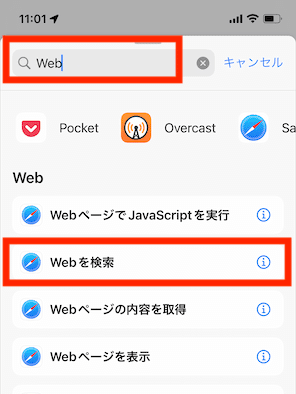
↓名前を適当に入れるとこんな風になる。
ここでは「声で検索」とした。

2. 背面タップの設定
背面タップを仕込みます。
「設定」→**「アクセシビリティ」→「タッチ」**
の画面の一番下の**「背面タップ」**をタップ、
ダブルタップを選択する。

下の方の「ショートカット」のところに、
先ほど作った「声で検索」があるので、選択する。
結果図↓

暴発がイヤなら、トリプルタップにしてもいい。
お好みで。
ちなみに、背面タップの対応機種は以下の通り。
iPhone 8, iPhone 8 Plus, iPhone X, iPhone XS, iPhone XS Max, iPhone XR,
iPhone 11, iPhone 11 Pro, iPhone 11 Pro Max,
iPhone 12, iPhone 12 mini, iPhone 12 Pro, iPhone 12 Pro Max,
iPhone 13, iPhone 13 mini, iPhone 13 Pro, iPhone 13 Pro Max
SEは対応していない模様。
その場合は、ホーム画面を右にスワイプすると出てくる
ショートカットからアクセスすると良いかと思います。
iPhoneまたはiPadのウィジェットからショートカットを設定して実行する - Apple サポート (日本)
動作確認
使い方は以下の通り。
えーっと、あれなんだったっけ。
iPhoneのロックを解除
iPhoneの背面を2回タップ
マイクが起動するので、検索ワードを声で入力
結果が表示
iPhoneの背面(真ん中へん)を2回トントンとタップすると、
こんな感じで↓上の方から録音窓が降りてくるので、
声で入力すると、そのワードが検索される。
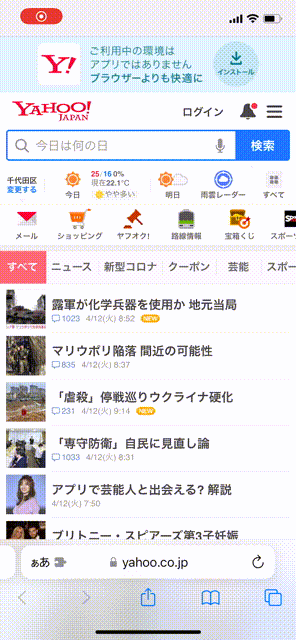
もうね、快適。
これを設定してから、一日何回も使っている。
欠点
特にないのだが、がんばって考えてみる。
1. 発音できないことは入力できない
「『耋』ってなんて読むの?」みたいなことは聞けない(答え:てつ)。
2 聞かれると恥ずかしいことは調べづらい
「股間 かゆい」みたいな検索はしにくい。
3 聞かれると怪しまれることは調べづらい
「宇宙人 好きな食べ物」みたいな検索はしづらい。
ということで、大した欠点もないことがわかったので、
皆さんもぜひこの快適さを味わってほしい。
おしまい。
読んでいただいて、ありがとうございます! もしサポートしていただけると、とても喜びます。 ありがたく、パソコン関係グッズ購入費、 作業時のカフェオレ購入費、などに使わせていただきます。
